2020-02-28 17:58
怎么恢复电脑桌面误删除的文件?相信很多人在使用电脑时,往往也都会随手把一些重要的文件存储到电脑桌面上,方便日常的使用。但是随着使用时间的增长,电脑桌面文件也就会越来越多,并且也会越来越乱,当文件乱到一定程度后,也就很容易出现文件误删除的现象。那么当电脑桌面文件误删除后,我们又该如何去恢复呢?今天嗨格式数据恢复大师就来和大家聊聊,误删桌面文件恢复的技巧:

首先对于电脑桌面文件所存储的位置来说,一般也都是在C盘中Administrator下的“Desktop”文件夹中。当电脑桌面文件误删除后,也就是我们所说的C盘文件误删除,此时如果所删除的文件没有被覆盖的话,一般也都可以通过相关技巧进行恢复,以下是电脑桌面文件误删除文件恢复的两种方法:
方法一:回收站还原
打开电脑回收站,查看是否有我们所需要的文件,如果有的话,可直接选择对应文件,右击鼠标选择“还原”即可找回我们所丢失的文件。
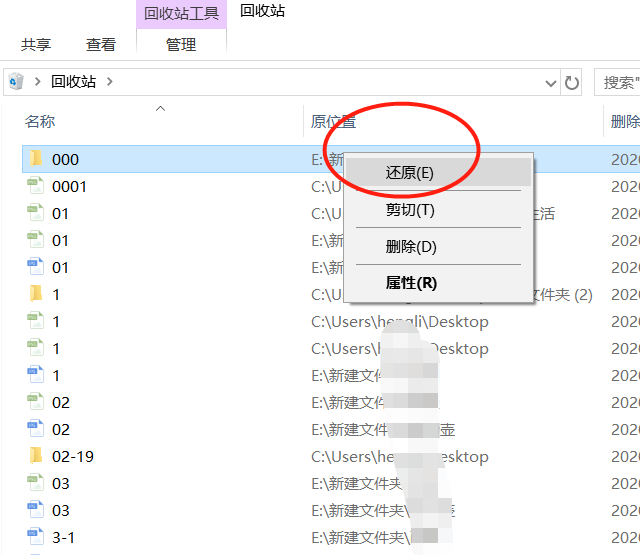
方法二:数据恢复软件
数据恢复软件是一款操作简单,功能性强大的第三方工具,在使用之前需要提前下载安装相应软件才能进行使用。操作如下:
1、下载安装”嗨格式数据恢复大师“,并运行软件选择主界面中的”快速扫描恢复“模式。快速扫描一般适用于一些误删除,误清空等类型而导致数据丢失的情景。
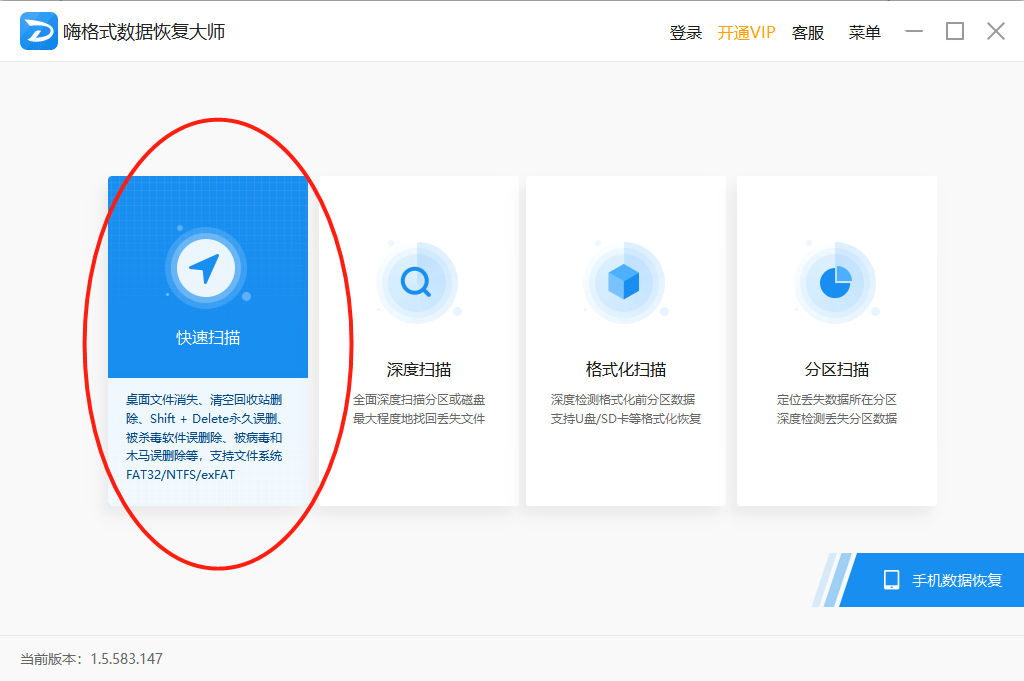
2、选择”原数据文件所存储的位置“可直接选择对应数据误删除的磁盘,比如桌面文件删除后,可直接选择“桌面”,并点击下方“开始扫描”即可自动对丢失数据的磁盘进行扫描。
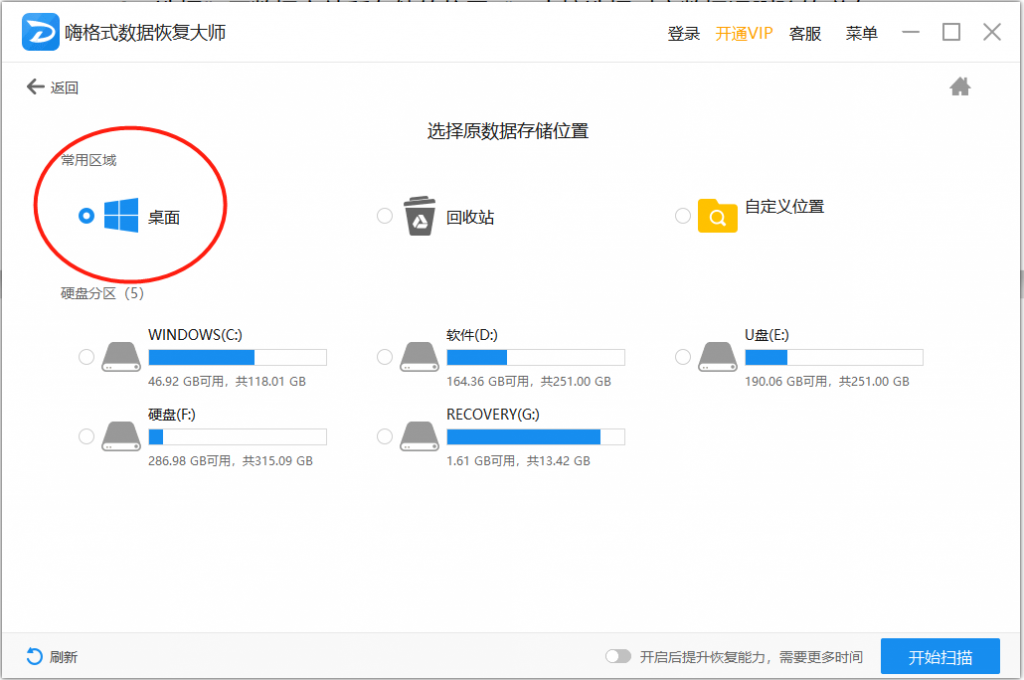
3、等待扫描结束后,也就可按照文件类型,依次找到我们所需要恢复的文件,如图片的话,可直接选择“图片”,然后按照图片格式依次选择。
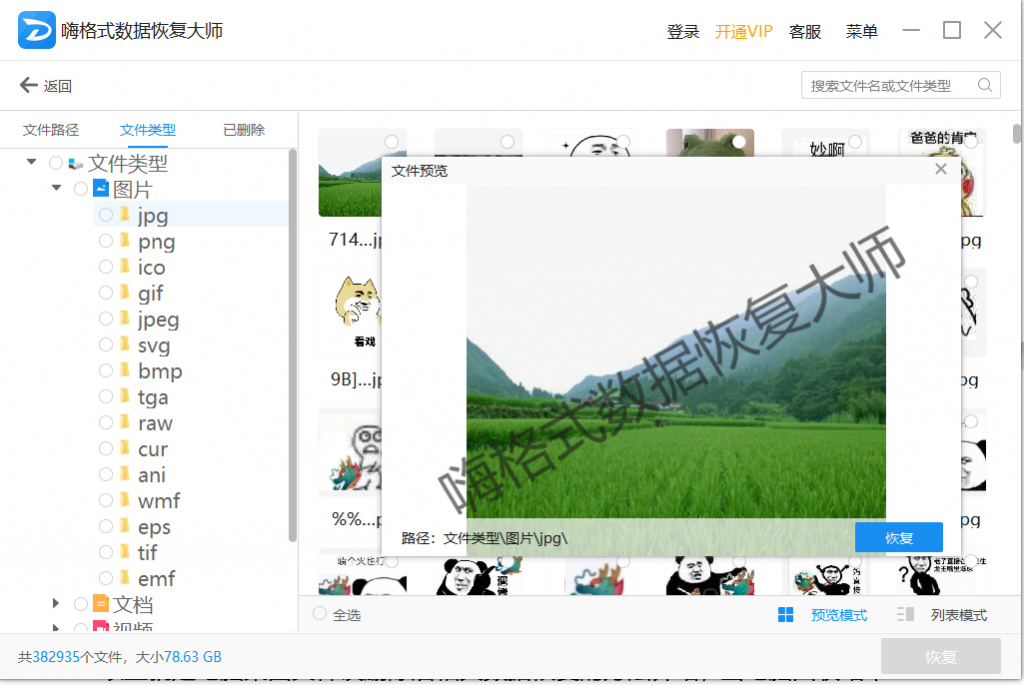
以上就是电脑桌面文件误删除后相关数据恢复的方法介绍,当电脑回收站中无法找到我们所丢失数据文件时,往往也都需要借助专业数据恢复软件进行扫描和修复。
相关资讯:
更多精彩内容,尽在【嗨格式数据恢复大师帮助中心】